La distribution Ubuntu 16.04 LTS est disponible depuis quelques jours. Il est possible de télécharger ses ISO d’installation. Est-il facile d’installer ce système d’exploitation sur un PC ? Voici notre pas à pas. Dans cette première partie nous allons préparer une clé USB d’Installation.
Ubuntu 16.04 LTS est un système d’exploitation pour PC. Cette distribution Linux propose l’essentiel des logiciels pour un usage courant de sa machine. Le tout est totalement gratuit.
Ubuntu 16.04 LTS, les recommandations matérielles.
Son installation réclame quelques recommandations matérielles. L’ordinateur doit disposer d’un processeur double cœurs cadencé à 2 GHz, de 2 Go de mémoire vive et de 25 Go d’espace de stockage. Selon le support d’installation (DVD ou Clé USB), il faut ajouter soit un lecteur optique ou un port USB de libre tandis qu’une connexion à Internet est recommandée, en particulier pour le téléchargement des mises à jour et des correctifs de sécurité.
Nous vous recommandons, si cela est possible avec votre matériel, d’utiliser une clé USB pour son installation. Il faut dans un premier temps se rendre sur le site d’Ubuntu pour télécharger l’image ISO correspondante à sa configuration. Pour un ordinateur relativement récent la version 64-bit de la distribution est recommandée.
Il est nécessaire de récupérer un petit logiciel, Rufus (v2.8.886 lors de la rédaction de cet article) pour préparer une clé USB d’installation à partir de l’ISO. Il est conseillé d’avoir au moins 4 Go d’espace libre sur la clé. Rufus est disponible ici. Le choix de la version portable permet une utilisation sans une installation sous Windows.
Ubuntu 16.04 LTS, création d’une clé USB d’installation
A son ouverture, Rufus détecte normalement la présence de la clé USB. Dans notre cas, il s’agit d’un modèle Corsair de 128 Go dont le système de fichiers est le NTFS.
Le champ Nom de volume permet de nommée la clé, cependant il sera automatiquement rempli, une fois l’ISO sélectionné tandis que l’option formatage rapide est cochée ainsi que « créer un disque de démarrage » à partir d’une image ISO.
Une fois le chemin de l’image ISO d’Ubuntu 16.04 LTS précisé, Rufus se paramètre automatiquement. Il ne reste plus qu’à lancer le processus en cliquant sur « Démarrer ».
Normalement le logiciel vous demande un choix entre une écriture en mode Image ISO ou en mode Image DVD. Choisissez la première option, celle recommandée.
Selon la clé USB utilisée (USB 2.0 ou USB 3.0) et ses performances l’opération est plus ou moins longue.
Si tout se déroule bien, vous êtes désormais en position d’une clé USB bootable permettant l’installation de la distribution Ubuntu 16.04 LTS.


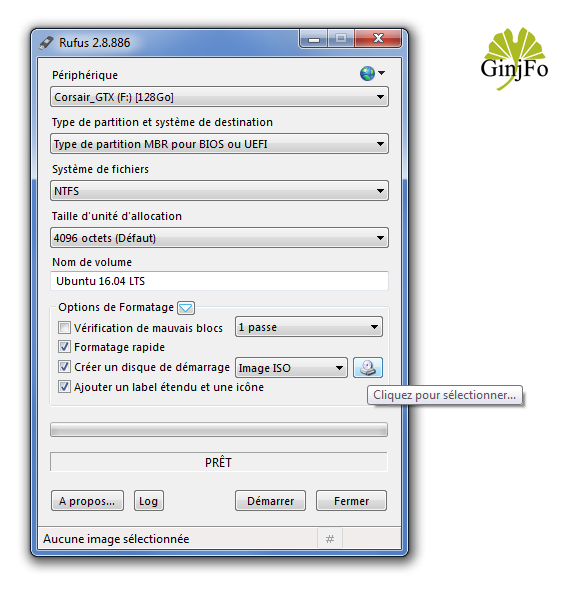
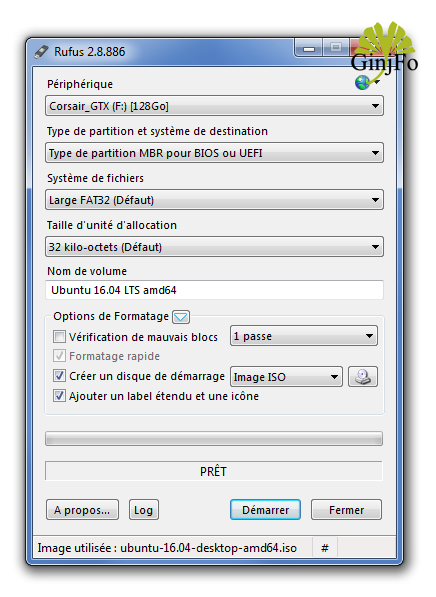
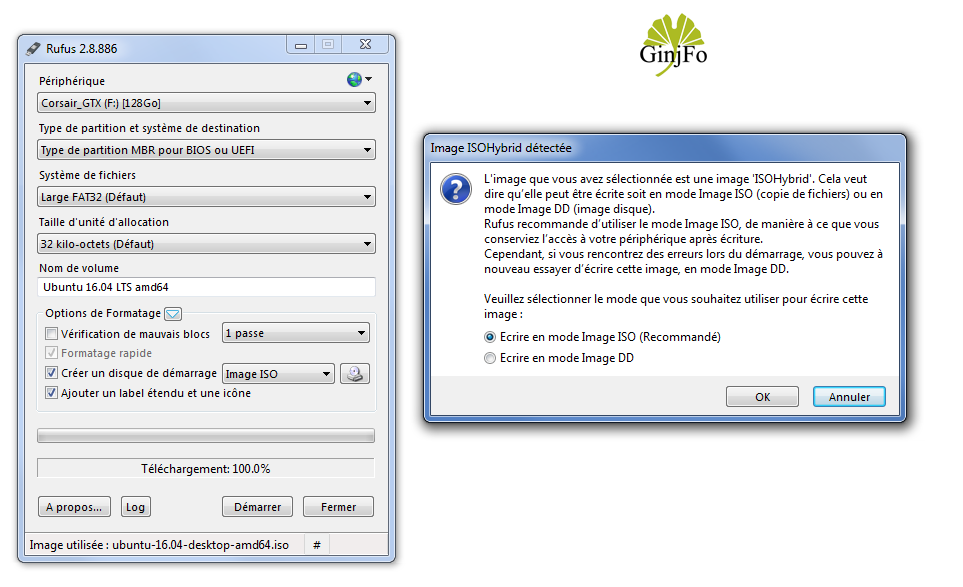
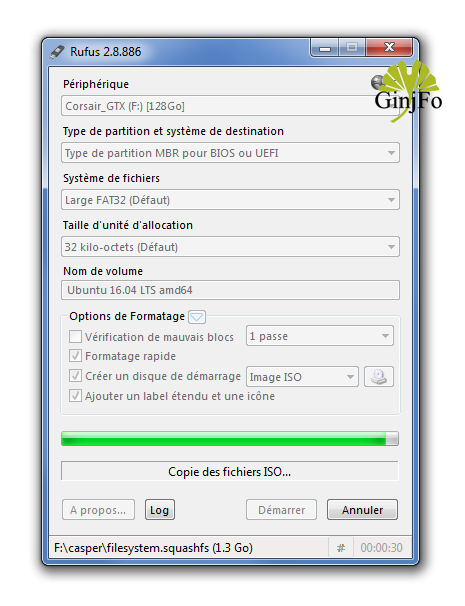
Dommage que la gestion de l’UEFI soit aussi buggué !!!
J’ai tenté de faire une installation propre sur une machine qui était déjà à la base sous Ubuntu 12.04 mais impossible de terminer l’installation à cause de l’UEFI (qui pourtant passait très bien sous 12.04) sur un Desktop.
Il a fallu que je désactive l’UEFI afin de terminer mon installation… et au bout du compte je me retrouve de nouveau en 1024×768 comme lors de ma première installation sous 12.04 et donc il faut que je retrouve la bidouille pour avoir l’affichage en Full HD natif qui m’avait pris plusieurs semaines à régler.
Pour ce qui est de mon Laptop, je vais attendre encore quelques semaines ou mois afin de m’assurer qu’il n’y ai pas trop de merde comme avec Kaffeine…
Installation EFI sans problème, succédant à une Ubuntu 15.10, sur un Toshiba Kira 101.
Mais …
J’ai l’impression de me retrouver devant une tablette et non devant un ordinateur.
Certains de mes choix Compiz ne sont plus possibles.
On n’a plus, ou pas de la même façon, plusieurs bureaux.
L’ancien “bureau” est devenu un répertoire. Sur le véritable bureau de cette 16.04 on ne peut rien mettre, elle n’accepte aucun lien.
Ou bien ne ne sais pas encore faire ça…
En résumé : elle semble encore plus rapide sur mon SSD, mais quelques détails changent beaucoup les habitudes et cela ne me plaît pas vraiment.
Pour ce qui est de l’UEFI et la résolution de l’écran il me semble que Ubuntu a moins de problème avec les Laptop qu’avec les Desktop surtout ceux à base de Intel Graphics.
J’ai finalement retrouvé le fichier xorg.conf qui me permet de me retrouver en Full HD parce que j’ai un monitor tactile un peu spécial et qui en plus se trouve brancher sur un KVM Switch USB 4 ports.
J’avais des appréhensions avec Kaffeine et ma carte DVB-T PCIe Terratek 2400i DT et c’était justifié car j’ai bien galéré pour la faire fonctionner sous 16.04 alors que c’était relativement simple sous 12.04.
Le répertoire des firmwares pour ma carte a été totalement déplacé puisque au lieu d’être habituellement sous /lib/firmware il faut maintenant les installer sous /usr/lib/hotplug/firmware et en plus il n’utilise plus la même version de firmware et fin du fin, il lui faut maintenant un nouveau firmware (drxd-a2-1.1.fw) qu’il n’utilisait pas auparavant.
Mais le pire dans l’histoire, alors que j’ai installé 16.04 sur un tout nouveau SSD Intel de 120 Go (swap+root), et il est largement moins réactif en fonctionnement que mon 12.04 installé sur un HDD classique à 5400 TPM et alors que je suis sous Gnome… ^^
J’espère que ce n’est pas un problème de TRIM…
Mon /Home reste sur le même HDD de 1.5 To.
Bon, on verra avec le temps car il fallait que je migre sous cette version 16.04 alors que j’avais sauté le passage à 12.10, 13.x, 14.x et 15.x car mon Imprimante laser Ricoh SP112 ne pouvait pas fonctionner sous 12.04, ni ma camera IP sous ZoneMinder, et Kaffeine bugguait totalement sur toutes les version au delà de 12.04.
Je garde mon HDD sous Ubuntu 12.04 juste au cas où…
Mais qu’est-ce qu’on s’en bat les couilles de ta vie.
Mais quel FDP…
Je suis sur ubuntu 16.04 les dvd du commerce ne passaient pas j’y suis arrivé assez compliqué si cela interresse quelqu’un le lui enverrais ma méthode.amitiés a tous